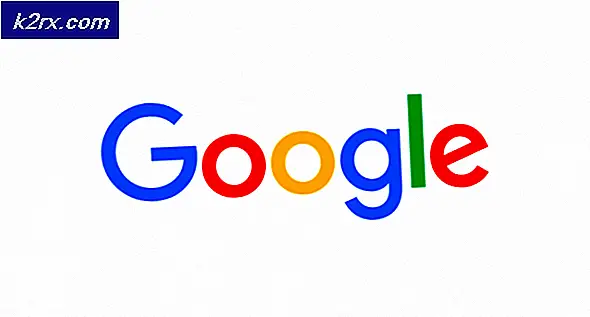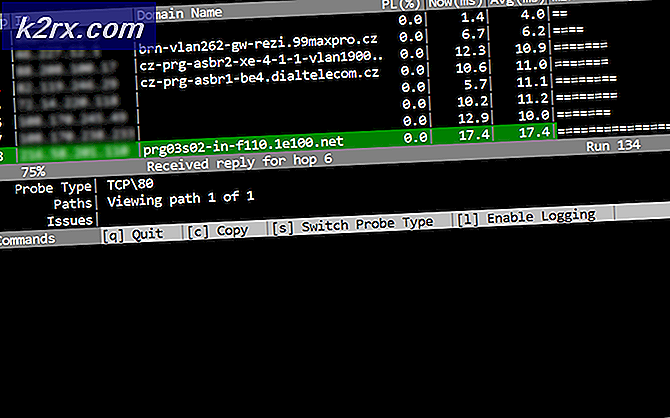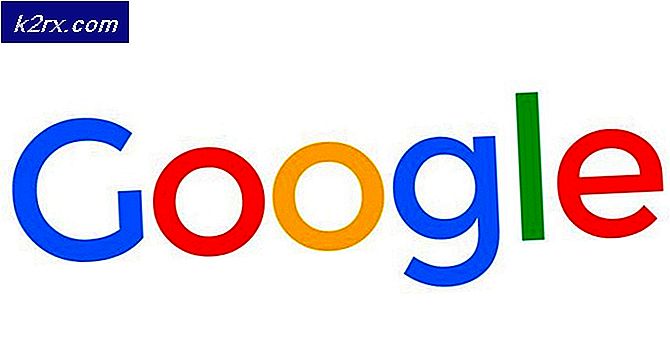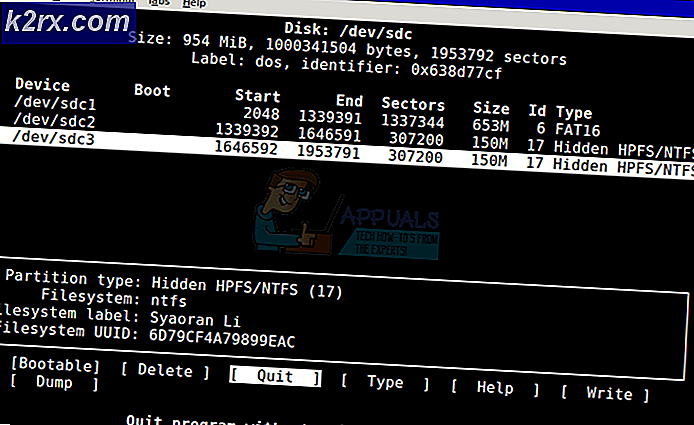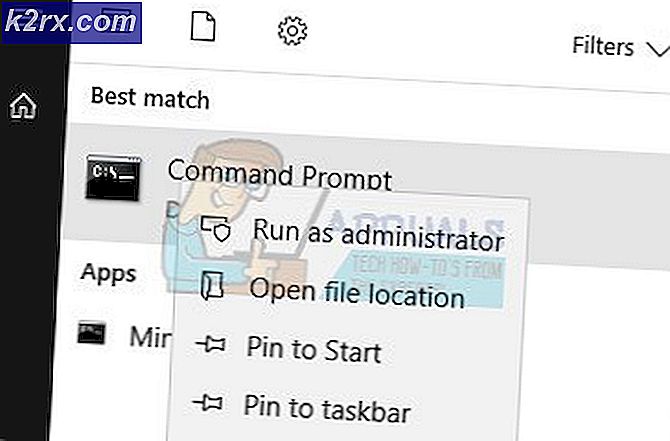Cara Memperbaiki File D3D10Warp.dll yang Rusak
Pada Windows Vista atau yang lebih baru, Anda mungkin mendapatkan kesalahan yang melibatkan D3D10Warp.dll dengan pesan kesalahan seperti D3D10Warp.dll baik tidak dirancang untuk berjalan di windows atau mengandung kesalahan, Program tidak dapat memulai karena d3d10warp.dll hilang dari Anda komputer. Coba instal ulang program untuk memperbaiki masalah ini., Ada masalah memulai d3d10warp.dll. Modul yang ditentukan tidak dapat ditemukan., Kesalahan memuat d3d10warp.dll. Modul yang ditentukan tidak dapat ditemukan.
Kesalahan ini sering dikaitkan dengan aplikasi Simulator Penerbangan, game, dan terkadang instal Adobe Flash Player. Kesalahan D3D10Warp.dll bisa menunjukkan masalah registri, dll file korupsi dan dalam kasus yang lebih rendah, masalah malware - yang dapat diselesaikan dengan memindai dengan aplikasi anti-malware.
D3D10Warp.dll juga dikenal sebagai Direct3D 10 Rasterizer, sebagian besar digunakan oleh permainan untuk operasi grafis. Dalam sebagian besar kasus, kesalahan ini dapat diperbaiki dengan menginstal ulang d3d10warp.dll ke folder sistem Windows, mendaftarkan ulang file D3D10Warp.dll yang rusak atau menjalankan scan SFC. Atau, beberapa permainan mengharuskan D3D10Warp.dll ditempatkan di folder instalasi permainan / aplikasi yang biasanya ditemukan di bawah Program Files.
Artikel ini akan menunjukkan kepada Anda cara mengatasi masalah ini menggunakan berbagai perbaikan yang diperinci dalam artikel ini. Salah satu solusi ini akan berhasil untuk Anda.
Metode 1: Daftarkan ulang D3D10Warp.dll
- Tekan tombol Start dan ketik cmd. Di hasil pencarian, klik kanan pada Command Prompt dan pilih Run as Administrator. Terima permintaan UAC ketika muncul.
- Anda juga dapat melakukan ini pada Windows 8 dan di atas dengan menekan Windows + X dan memilih Command Prompt (Admin).
- Di jendela prompt perintah, ketik regsvr32 D3D10Warp.dll dan tekan tombol Enter.
- Klik OK jika permintaan konfirmasi datang.
Metode 2: Menggunakan Pemeriksa Berkas Sistem
Pemeriksa Berkas Sistem (sfc) adalah utilitas Windows yang memungkinkan pengguna untuk memindai file sistem Windows yang korup dan kemudian mengembalikannya dengan salinan cache yang terletak di C: \ Windows \ System32 \ dllcache.
- Buka menu Start dan ketik 'cmd'. Klik kanan pada ikon Command Prompt dan klik pada 'Run as Administrator'. Terima permintaan UAC ketika muncul.
- Pada prompt perintah, ketik sfc / scannow dan tekan enter.
Tunggu pemindaian dan perbaikan agar berhasil diselesaikan. Anda akan melihat respons 'Perlindungan Sumber Daya Windows menemukan file yang rusak dan berhasil memperbaikinya. Rincian termasuk dalam CBS.Log% WinDir% \ Logs \ CBS \ CBS.log. '
TIP PRO: Jika masalahnya ada pada komputer Anda atau laptop / notebook, Anda harus mencoba menggunakan Perangkat Lunak Reimage Plus yang dapat memindai repositori dan mengganti file yang rusak dan hilang. Ini berfungsi dalam banyak kasus, di mana masalah ini berasal karena sistem yang rusak. Anda dapat mengunduh Reimage Plus dengan Mengklik di SiniMetode 3: Mengganti dengan Versi Kerja D3D10Warp.dll
- Unduh D3D10Warp.dll dari sini .
- Salin file D3D10Warp.dll ke C: \ Temp. Jika folder Temp tidak ada di sistem Anda, Anda harus membuatnya. Jika Anda diminta untuk memberikan hak istimewa Admin, Anda harus.
- Tekan tombol Start dan ketik cmd. Klik kanan pada Command Prompt dan klik Run as Administrator. Terima permintaan UAC ketika prompt muncul.
- Anda juga dapat melakukan ini pada Windows 8 dan di atas dengan menekan Windows + X dan memilih Command Prompt (Admin).
- Masukkan perintah berikut di prompt perintah yang ditinggikan:
takeown / f% windir% \ system32 \ d3d10warp.dll / a
icacls% windir% \ System32 \ d3d10warp.dll / administrator hibah: F (: F adalah untuk Akses penuh.)
ren% windir% \ System32 \ d3d10warp.dll d3d10warp.dll.bak (Mengubah nama file d310warp.dll saat ini)
salin c: \ temp \ d3d10warp.dll% windir% \ system32 \ d3d10warp.dll
Setelah operasi ini, d3d10warp.dll akan disalin ke folder system32. Coba luncurkan aplikasi yang menghasilkan kesalahan dan periksa apakah mereka telah berhenti.
TIP PRO: Jika masalahnya ada pada komputer Anda atau laptop / notebook, Anda harus mencoba menggunakan Perangkat Lunak Reimage Plus yang dapat memindai repositori dan mengganti file yang rusak dan hilang. Ini berfungsi dalam banyak kasus, di mana masalah ini berasal karena sistem yang rusak. Anda dapat mengunduh Reimage Plus dengan Mengklik di Sini